steam想申明库存量,不晓得在哪里去增设,那个出口处是稍稍有点儿深,由此可见毕竟也很单纯,一起来看一看什么样操作方式。操作方式方式01登入steam后,点选街道社区旁的对个人......
2024-02-05 364
360随身wifi其本质是一款USB接口的无线网卡,插在台式机上,是可以做无线网卡接收Wi-Fi上网的,作为“随身Wi-Fi”,其作用是把台式机或笔记本电脑的网络发射为Wi-Fi热点,可以供手机、平板或者笔记本电脑等有Wi-Fi功能的设备使用。
360随身Wifi无线路由器让无线网络共享变得非常简单,只要花不到二十元购买一个USB接口的360随身Wifi无线路由器,插入到可以上网的任何电脑中,即可自动创建一个Wifi无线网络,供周边的智能手机或者其他Wifi设备连接使用,避免了繁琐的操作设置。接下来本文与大家介绍下360随身WiFi图文使用教程,还不会用的朋友不妨学习下。
360随身WiFi号称是最简单的无线路由器,使用自然是相当简单,只需要简单的几个小步骤即可完成设置,以下详细介绍下。
一、首先将360随身WiFi插入到电脑的USB接口(台式电脑/笔记本均可)。

360随身WiFi插入电脑
二、下载360随着Wifi驱动http://xt.xpxitong.net/qudong/2014/0106/397.html,下载完成后,点击安装即可自动完成。
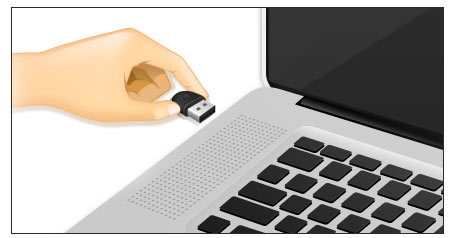
根据电脑系统下载360随身Wifi
三、完成以上两步之后,电脑屏幕中会出现免费WLAN名称与密码提示,这里如果打算修改的朋友,可以点击修改下无线网络名称与密码,如下图:
360随身WiFi创建无线网络共享成功
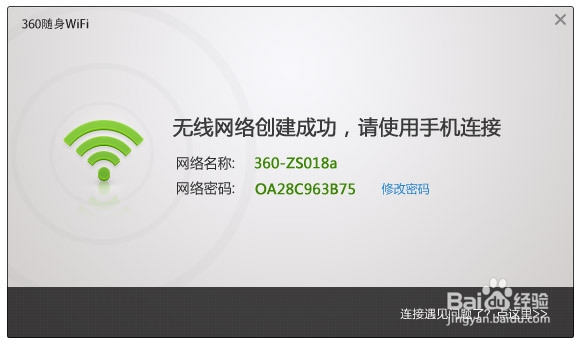
四、之后我们就可以使用智能手机或者其他笔记本或者平板电脑等设备搜索无线网络,即可看到360随着Wifi创建的无线网络了,我们使用刚才提示的密码连接即可。至此智能手机与其它Wifi设备即可实现无线上网了,并且网速也比较快(这里的网速取决于我们家庭拉的宽带大小)。
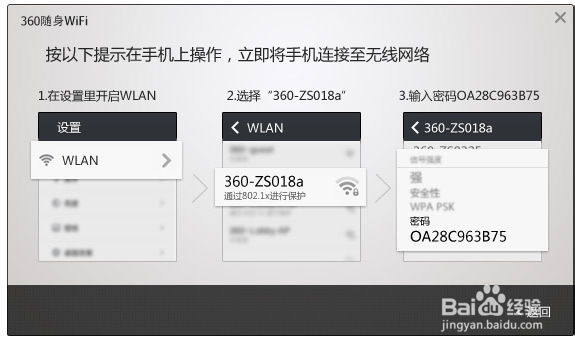
Wifi无线设备连接无线网络上网
360随身WiFi无线路由器可以方便那些通过普通(非无线)路由器或者猫拨号上网的电脑用户,将电脑(支持台式电脑)变身为无线路由器,从而方便家庭其他成员的智能手机或者平板电脑用户无线上网需求。其优点是价格便宜,无线网络共享方便快捷。但缺点是,连接360随身WiFi的电脑必须一直开着,一旦关机,无线网络也将消失。并没有真正无线路由器那样,只要路由器开着其他设备都不受影响。使用方便也变得方便快捷。
以上方法由办公区教程网编辑摘抄自百度经验可供大家参考!
相关文章

steam想申明库存量,不晓得在哪里去增设,那个出口处是稍稍有点儿深,由此可见毕竟也很单纯,一起来看一看什么样操作方式。操作方式方式01登入steam后,点选街道社区旁的对个人......
2024-02-05 364

操作方式方法01【辅助widget】多种辅助工具相连接两个功能键的可同时按【Shift】加此功能键挑选出1、正方形、圆锥选框辅助工具 【M】 2、终端辅助工具 【V】 3、截叶......
2024-02-05 303

操作方式01文档格式难题qq肖像最合适用jpeg文档格式的相片,若是相片有透明化地下通道,能选用png文档格式上载。 02大小不一难题若是相片极重也可能将引致上载失利,检......
2024-02-05 234